Cómo utilizar el calculador de frecuencia de imagen para cámaras industriales
Para calcular la frecuencia de imagen de una cámara industrial, hay disponible un calculador de frecuencia de imagen. Este documento solía estar disponible después de instalar el SDK. El calculador de frecuencia de imagen (un archivo de Excel) se encontraba en la carpeta C:\Program Files\Daheng Imaging\GalaxySDK\Doc. Actualmente puede descargar el calculador de frecuencia de imagen desde nuestra área de descargas.

En este ejemplo, utilizamos el calculador de frecuencia de imagen para la cámara USB3 MARS-1230-23U3X explicando las diferentes opciones disponibles. Posteriormente, destacaremos las pocas diferencias entre una cámara USB3 y un calculador de frecuencia de imagen para Gigabit Ethernet. Para la cámara Gigabit Ethernet, utilizaremos la MER-131-75Gx cámara como ejemplo.
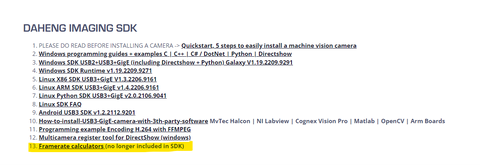
Tabla de contenido
Paso 1: Abra la calculadora de frecuencia de imagen de la cámara USB3
Abra el calculador de frecuencia de imagen correcto. Cada serie de cámaras tiene su propio calculador.
Las capturas de pantalla a continuación muestran el calculador de frecuencia de imagen de la cámara MARS USB3. Según el tipo de cámara, algunos parámetros (como binning o decimación) pueden variar. Hay varios parámetros que podemos modificar en el calculador de frecuencia de imagen para diferentes propósitos, que aumentarán o disminuirán los FPS (fotogramas por segundo).
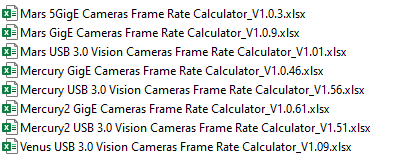
Calculadora de frecuencia de imagen para cámara MARS USB3
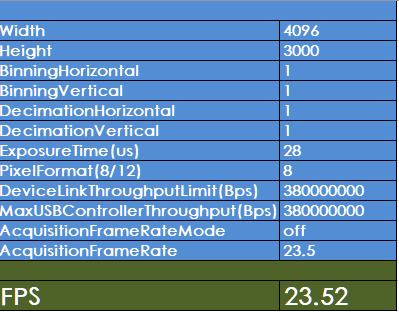
Paso 2: Establecer el tiempo de exposición
Debemos comenzar con “tiempo de exposición (us)”. Esto determina cuánto tiempo (tiempo) el sensor captura la luz. Por ejemplo, si tuviéramos un tiempo de exposición de 0,5 segundos, podríamos capturar 2 fotogramas por segundo. 1s/0,5s = 2 fotogramas. Por lo tanto, queremos mantener este valor lo más bajo posible, para evitar que sea el cuello de botella en el resultado de FPS. El valor mínimo para el tiempo de exposición está determinado por la configuración y las condiciones ambientales. Para alcanzar la máxima velocidad de fotogramas posible, puede utilizar el valor 64 como tiempo de exposición. Con este valor, el tiempo de exposición nunca será el parámetro limitante en el calculador de velocidad de fotogramas.
Paso 3: Región de interés (Ancho / Alto)
El ancho y la altura determinan el tamaño del sensor (en píxeles) que utilizaremos. Podemos decidir tener una Región de Interés (ROI) más pequeña que el tamaño disponible. Esto dará como resultado una imagen más pequeña, menos datos y, por lo tanto, se podrán transferir más FPS. Lea Cómo configurar una Región de Interés (R.O.I.) dentro de una cámara industrial en 3 pasos.
Tenga en cuenta que es normal que, en algunos casos, reducir el tamaño de la imagen no resulte en un aumento de FPS. Para la MARS-1230 en el ejemplo, la reducción del ancho no aumenta los FPS. La reducción de la altura sí lo hace. Esto es normal para muchos sensores Sony IMX. Mientras que para los sensores OnSemi Python, la velocidad de fotogramas aumentará al reducir el ancho o la altura.
Paso 4: Opción de binning
Algunas de nuestras series de cámaras ofrecen soporte para binning. Si la cámara ofrece binning, este parámetro es visible en el calculador de velocidad de fotogramas. El binning de píxeles combina los datos de varios píxeles (el valor predeterminado es 1 = sin binning o combinar 2/4 píxeles), lo que resulta en una sensibilidad a la luz mucho mayor. Cuando los píxeles se combinan, el tamaño de la imagen resultante se reduce considerablemente; el binning de 4 píxeles en Ancho y Altura implica que el valor de 4 píxeles horizontales se combina en 1 valor y que 4 píxeles verticales también se combinan en 1 valor. Como resultado, en lugar de 4x4 = 16 píxeles, ahora se transmiten los datos de 1x1=1 píxel. Por lo tanto, los datos se reducen en un factor de 16. Por ejemplo, 4096x3000 con un binning configurado en 4 dará como resultado una imagen de 1024*750 (el software nos advierte que cambiemos este parámetro para calcular la salida de FPS correcta).
Debido al mensaje de advertencia, primero debemos corregir el Ancho y la Altura para ver la salida de FPS correcta.
Debido a que la cámara aún necesita leer todos los píxeles del sensor, no se produce un aumento en los FPS.

Calculadora de frecuencia de imagen
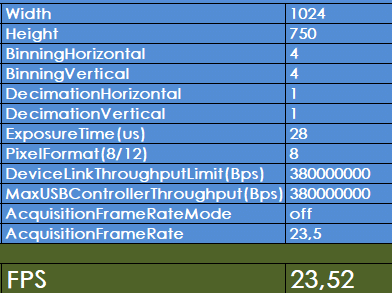
Paso 5: Diezmado horizontal y vertical
La decimación funciona de manera similar al binning. Se recopilan datos de todos los píxeles, pero los valores de los píxeles cercanos simplemente se descartan. Cuando se combinan los píxeles, el tamaño resultante de la imagen se reduce considerablemente; la decimación de 4 píxeles en ancho y alto da como resultado un tamaño de imagen de 1/16. Por ejemplo, 4096x3000 con la decimación configurada en 4 dará como resultado una imagen de 1024*750 (el software nos advierte que cambiemos este parámetro para calcular la salida de FPS correcta). La decimación nos permite tomar una imagen con el mismo tamaño que la original, pero recopila menos datos, lo que implica menos potencia de procesamiento necesaria y menos datos transmitidos. A diferencia del ROI, la decimación no afecta el tamaño del área que se visualiza. Dependiendo del modelo de cámara, puede haber un aumento en los FPS.
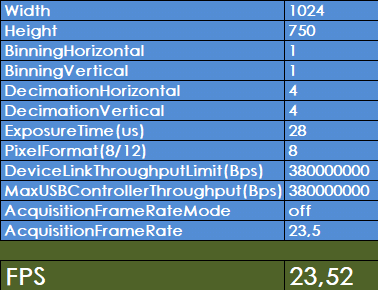
Paso 6: PixelFormat(8/12)
8 bits utilizan 256 niveles de color o gris por canal, mientras que 10 bits permiten hasta 1.024 niveles por canal y 12 bits hasta 4.096 niveles por canal. Estos niveles adicionales de gris pueden ser útiles para el procesamiento de imágenes. Sin embargo, la mayoría de las pantallas son de 8 bits, por lo que al mostrar la imagen, no verá la diferencia debido a la limitación de su pantalla. Configurar el valor de Pixelformat de 8 (valor estándar) a 12 dará como resultado una imagen con más detalles, aumentando la cantidad de datos recopilados y disminuyendo el resultado de FPS.
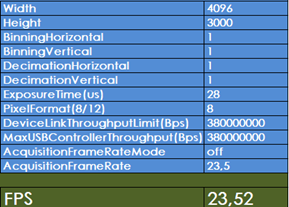
Paso 7: DeviceLinkThroughputLimit (Bps)
Este valor determina cuánto ancho de banda está disponible para usar con la cámara.
En configuraciones con varias cámaras, el valor debe establecerse de modo que cada cámara reciba una cantidad fija de ancho de banda para usar, sin interferir con otras cámaras.
El ancho de banda total utilizable es de 380000000 Bps, por lo que si tiene 2 cámaras en un bus USB3, cada una tendría un ancho de banda de 380000000/2= 190000000 bps. Lea más sobre el control de ancho de banda con múltiples cámaras.
Paso 8: Otras opciones de la calculadora de velocidad de fotogramas
Opciones adicionales son:
- MaxUSBControllerThroughput(Bps): Esto determina la cantidad máxima de ancho de banda disponible desde el controlador USB; el valor estándar es 380000000 Bps. Normalmente no cambiamos este valor.
- AcquisitionFrameRateMode: Active o desactive el valor de AcquisitionFrameRate que ha configurado para tener una frecuencia de imagen fija que sea inferior a la máxima frecuencia de imagen que la cámara puede alcanzar.
- AcquisitionFrameRate: Puede establecer manualmente un valor de FPS para que la cámara capture constantemente la misma cantidad de FPS.
Paso 9: Diferentes parámetros al utilizar una cámara Gigabit Ethernetvision.
En este ejemplo utilizamos la calculadora MER-131-75Gx.
La mayoría de los parámetros son los mismos que para las cámaras USB3, como se indicó en los pasos anteriores. La única diferencia es que en las cámaras GigE, para limitar el ancho de banda se utiliza el tamaño de paquete (GevSCPS) y el retardo de paquete (GevSCPD) en lugar de DeviceLinkThroughput.
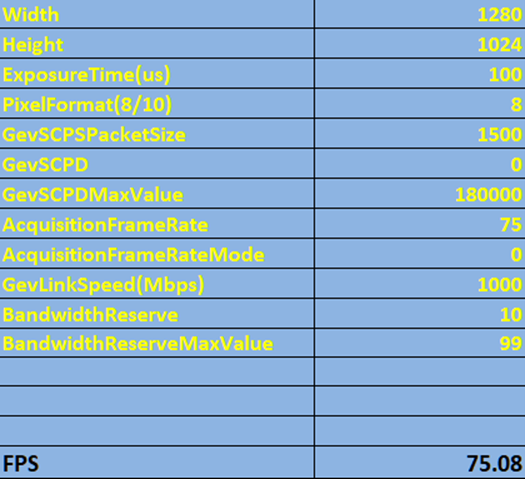
Ejemplo práctico utilizando el calculador de cámara MER-131-75Gx
La MER-131-75Gx puede adquirir 75 FPS utilizando todo el ancho de banda de 1 gb disponible; si usáramos 2 de las mismas cámaras, tendríamos que limitar los FPS de cada una, fps máx> 75/2=37,5 FPS por cada cámara. Entonces, configuraríamos la calculadora (GevSCPS) y (GevSCPD) para obtener este resultado. Esto asegurará que los datos transmitidos de ambas cámaras no colisionen entre sí.

Los 3 campos son valores predeterminados y no es necesario cambiarlos.
Póngase en contacto con el soporte cuando utilice el calculador de frecuencia de imagen.

















































